
Zadnja posodobitev dne

Discord ponuja neomejeno zgodovino sporočil, vendar če želite izvoziti svoja sporočila, boste morali uporabiti rešitev. Evo kako.
Če klepetate s prijatelji v Discordu, se vam ni treba ustaviti – klepet se lahko nadaljuje neomejeno. Discord kanali in neposredna sporočila imajo neomejeno omejitev sporočil. V Discordu lahko pošiljate kolikor želite sporočil, kolikor dolgo želite, in jim nikoli ne izgubite sledi.
Če pa ste želeli izvoziti svoja sporočila v klepetu Discord, boste naleteli na težave. Ni vgrajene metode za prenos vaših klepetov Discord, zato boste morali uporabiti rešitev ali dve.
Če želite začeti, je to tisto, kar morate vedeti, da začnete izvažati klepete Discord v računalnik ali Mac.
Ali lahko izvozim sporočila klepeta Discord?
Če želite izvoziti sporočila v klepetu Discord, ne boste našli nobene vgrajene funkcije za to. Če želite prenesti svoja sporočila, boste morali ročno izbrati, kopirati in prilepiti sporočila ali uporabiti orodje, kot je DiscordChatExporter da to storim namesto vas.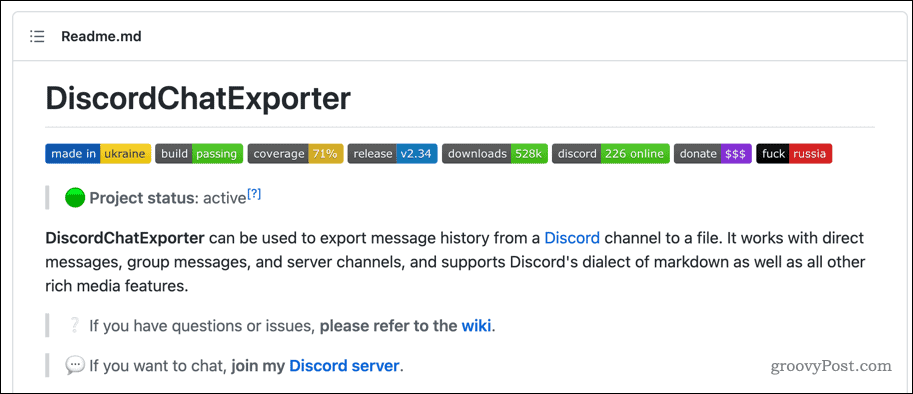
Discord nikoli ni vključil funkcije za izvoz vaših sporočil in ni jasno, ali bo ta funkcija dodana v prihodnosti ali ne. Za zdaj lahko uporabite te rešitve za prenos sporočil s strežnika.
Če tega ne želite storiti, ne skrbite – vaša sporočila so varna. Z neomejeno zgodovino sporočil bodo vaša sporočila na voljo, dokler imate dostop do zadevnega strežnika Discord. Če poskušate prenesti neposredno sporočilo, boste lahko prenesli pretekla sporočila - samo ne izbrišite klepeta.
Ročno kopiranje sporočil Discord Chat
Kot smo že omenili, ni vgrajenega orodja za prenos dnevnika sporočil Discord. Če ne želite zaupati orodju drugega proizvajalca, ki bo delalo stvari samodejno, se boste morali odločiti za ročni pristop.
To pomeni, da med pomikanjem skrbno izbirate sporočila. To priporočamo samo za majhne izrezke sporočila – daljši kot je dnevnik, ki ga želite kopirati, dlje boste potrebovali, da izberete in kopirate besedilo. Če se zmotite (na primer tako, da spustite miško), boste morali začeti znova.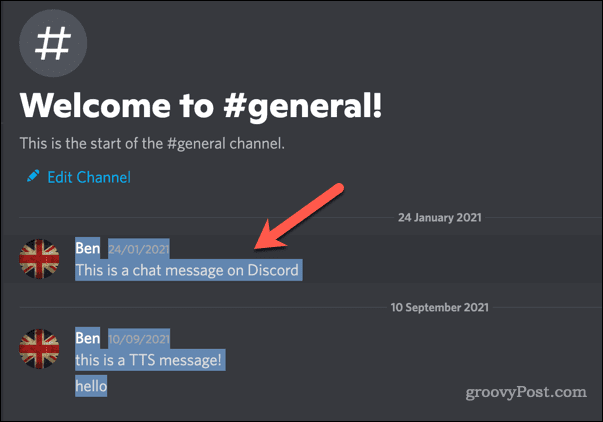
Ko izberete besedilo, ga lahko kopirate v odložišče tako, da z desno tipko miške kliknete besedilo in pritisnete Kopirati. Lahko pa pritisnete Ctrl + C (Windows) oz Command + C (Mac). Nato lahko vsebino prilepite v ustrezno dokumentno datoteko v Microsoft Wordu ali Google Dokumentih.
Kako izvoziti sporočila klepeta Discord z uporabo DiscordChatExporterja
Če ne želite porabiti svojega časa za ročno izvažanje sporočil klepeta v Discordu, obstaja orodje, ki ga lahko uporabite za pospešitev postopka. DiscordChatExporter omogoča prenos vaših neposrednih in skupinskih sporočil ter dnevnikov strežniških kanalov v datoteko.
Da bi olajšali uporabo tega orodja na kateri koli platformi, bomo razložili, kako uporabljati različica CLI spodnjega orodja. Če imate težave z uporabo, pa različica orodja z a grafični uporabniški vmesnik je na voljo za uporabnike sistema Windows. To ni na voljo za uporabnike Mac in Linux, vendar lahko še vedno uporabite orodje za vmesnik ukazne vrstice.
Preden začnete, se prepričajte, da ima vaš PC ali Mac najnovejši .NET Runtime nameščen. Prav tako boste morali pridobite žeton za avtorizacijo uporabnika da vam omogoči zagon orodja.
V sistemu Windows
Če želite uporabiti DiscordChatExporter za izvoz vaših sporočil v klepetu Discord:
- Prenesite stabilna izdaja CLI za DiscordChatExporter.
- Izvozite datoteko ZIP, ki vsebuje DiscordChatExporter, in se prepričajte, da ste zabeležili pot imenika (npr. C:\Pot\do\DiscordChatExplorer).
- Z desno tipko miške kliknite meni Start in izberite Windows terminal (skrbnik).
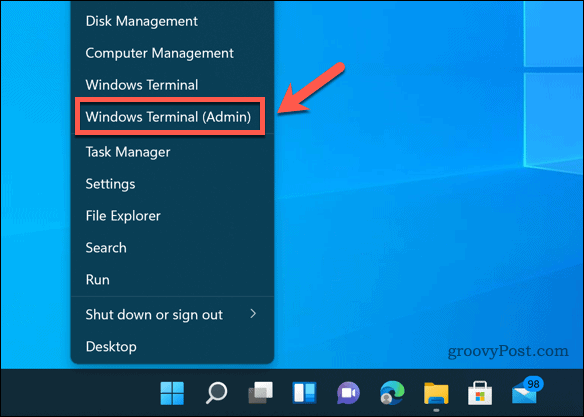
- V terminal okno, tip cd C:\pot\do\discordchatexporer in pritisnite Vnesite, zamenjava pot imenika s pravilno lokacijo.
- Zagnati boste morali ukaz z uporabo dotnet DiscordChatExporter. Cli.dll ukaz. Če želite na primer izvoziti dnevnik kanalov, zaženite ukaz dotnet DiscordChatExporter. Cli.dll izvoz -t "žeton" -c 0000, poskrbite za zamenjavo žeton z vašim pravilnim žetonom za avtorizacijo uporabnika in 0000 s pravilnim ID-jem kanala.
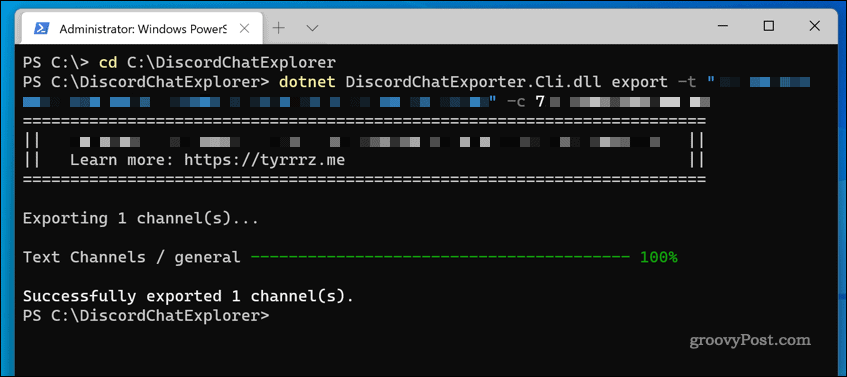
Za celoten seznam razpoložljivih ukazov in ukaznih zastavic si oglejte DiscordChatExplorer wiki. Če potrebujete pomoč pri prepoznavanju žetona ali ID-ja kanala, lahko zaženete ukaz dotnet DiscordChatExporter. Vodnik za Cli.dll.
Na Macu in Linuxu
Če uporabljate računalnik z Linuxom ali Mac, lahko na enak način uporabite različico CLI DiscordChatExporterja. Poskrbeti boste morali, da boste najprej namestili najnovejšo različico .NET Runtime za svojo platformo.
Ko prenesete in ekstrahirate datoteko ZIP, ki vsebuje DiscordChatExporter v računalniku Mac ali Linux, lahko uporabite isti ukaz (dotnet DiscordChatExporter. Cli.dll), da izvozite svoja sporočila.
Ustvarjanje skupnosti Discord
Če sledite zgornjim korakom, bi morali imeti možnost izvoza sporočil klepeta Discord s strežnika ali iz lastnih neposrednih sporočil. Ni popoln, a dokler Discord ne vključuje funkcije izvoza, je to edina možnost, ki jo imate.
Izvoz sporočil je dobra ideja, če želite shraniti sporočila, ki bi jih lahko izbrisali drugi uporabniki. Morda ga boste želeli uporabiti za zmernost, lahko pa tudi razmislite dodajanje bota Discord za pomoč pri moderiranju strežnika. Če postanejo stvari pretežke za obvladovanje, pa lahko vedno izbrišite svoj strežnik in začni znova.
Kako počistiti predpomnilnik, piškotke in zgodovino brskanja v brskalniku Google Chrome
Chrome odlično shranjuje vašo zgodovino brskanja, predpomnilnik in piškotke, da optimizira delovanje brskalnika v spletu. Njeno je, kako ...
Ujemanje cen v trgovini: kako priti do spletnih cen med nakupovanjem v trgovini
Nakup v trgovini ne pomeni, da morate plačati višje cene. Zahvaljujoč garanciji za ujemanje cen lahko dobite spletne popuste med nakupovanjem v...
Kako podariti naročnino Disney Plus z digitalno darilno kartico
Če ste uživali v Disney Plus in ga želite deliti z drugimi, tukaj je opisano, kako kupiti naročnino Disney+ Gift za ...



